TCP- и UDP-порты играют важную роль в сетевых соединениях. Они определяют, через какие порты компьютеры могут обмениваться данными. Если один порт занят, это может привести к сбоям в работе сети. Эта статья поможет вам узнать, кто использует порт 80 на вашем компьютере в операционной системе Linux. Мы рассмотрим несколько способов, которые помогут вам выяснить, кто занял этот порт, и как вы можете освободить его, чтобы избежать проблем со сетью.
- Как узнать, какая служба использует порт
- Как узнать, кто использует порт
- Кем занят порт 80
- Какая служба использует по умолчанию порт 80
- Полезные советы и выводы
Как узнать, какая служба использует порт
Перед тем как продолжить, нам нужно узнать, как проверить, какая служба использует порт. Для этого можно выполнить следующие шаги:
- Нажмите комбинацию клавиш Win+R, чтобы открыть окно «Выполнить».
- Введите команду «CMD» и нажмите кнопку «OK».
- В открывшейся командной строке введите команду «netstat –ano» и нажмите «Enter».
- Вы увидите список всех открытых портов и служб, которые их используют.
Как узнать, кто использует порт
Когда вы узнали, какая служба использует порт 80, вам может потребоваться узнать, кто именно занял этот порт. Для этого выполните следующие шаги:
Как открыть, закрыть порты , узнать какие порты открыты на Пк с Windows 10, 8, 7 или роутере в 2021
- Откройте командную строку.
- Введите команду «netstat -ano» и нажмите «Enter».
- Посмотрите номер порта, который вы хотите проверить в списке.
- Проверьте, какой процесс занимает этот порт, смотря на номер PID в столбце «PID».
Кем занят порт 80
Если система сообщает вам, что порт 80 занят, то это может быть вызвано несколькими причинами. Ниже приведены наиболее распространенные:
- Skype занял порт 80 и443.
- Антивирус или брандмауэр перехватывает подключение программ к сети.
Если Skype занял порт 80 и 443, то вы можете закрыть его, просто выйдя из программы. Однако, если антивирус или брандмауэр перехватывает подключение программ к сети, то нужно проверить настройки этих программ. Вы можете порекомендовать авторизованным пользователям отключить защиту временно, чтобы выяснить, вызывает ли их работа проблемы с сетью.
Какая служба использует по умолчанию порт 80
Порт 80 используется как http-порт для обмена данными между системами типа «клиент — сеть». Аналогично порт 443 используется для HTTPS. Когда вы устанавливаете сайт, эти порты задаются по умолчанию. Вы можете изменить их во время установки или обновления вашего веб-сервера.
Полезные советы и выводы
Чтобы избежать проблем с портами, вы можете:
- Регулярно проверять, какие порты использует ваша система, чтобы увидеть какие службы нагружают систему.
- Отключать неиспользуемые службы для освобождения портов.
- Перезагружаться, если вы заметили какие-то сообщения об ошибках в работе сети.
- Проводить резервное копирование информации, чтобы убедиться, что вы сможете быстро восстановить работу системы.
Изучив этот материал, вы должны легко ответить на вопрос «как узнать, кто использует порт 80?» и понимать, как «выглядят» TCP- и UDP-порты вашей системы. Это знание поможет вам избежать проблем с сетью и удостовериться в безопасности вашего компьютера. В конце концов, забота о работе вашей системы — это забота о вас.
Как узнать какой порт сайта
Чтобы узнать порт сайта, нужно вызвать командную строку, используя сочетание клавиш Win+R, и ввести команду «cmd», затем нажать «ОК». Далее в окне терминала нужно ввести команду «telnet имя_сервера номер_порта» и нажать Enter (например, telnet mysite.ru 31). Если нужно проверить доступность порта по IP, то можно ввести команду «telnet IP_сервера номер_порта» (например, telnet 10.0.119.127 31). Если порт работает правильно, то появится подтверждение соединения. Таким образом, можно узнать, открыт ли порт, и дать ответ на вопрос, который может быть важным при настройке и подключении к серверу.
Как получить информацию по IP-адресу
IP-адрес — это уникальный номер, который присваивается устройству, подключенному к интернету. Часто возникает желание узнать о человеке больше, например, определить его местонахождение. Однако, найти точный домашний адрес по IP-адресу невозможно, так как не существует единого реестра всех IP-адресов, а также защиты конфиденциальности пользователей.
Только правоохранительные органы имеют доступ к данным, если имеется обоснование для этого. Если вы хотите защитить свою конфиденциальность в интернете, используйте анонимайзеры и VPN. Таким образом, устанавливать личную и географическую принадлежность пользователя по его IP-адресу является невозможным без участия соответствующих органов власти.
Как узнать в какой COM порт подключено устройство
Для того чтобы узнать, на каком COM порту подключено устройство, следует выполнить несколько действий на компьютере. В первую очередь, нужно открыть меню Пуск и в поисковую строку ввести название «Диспетчер устройств». После того, как соответствующее приложение будет найдено, следует его открыть.
Далее нужно перейти на вкладку Порты (COM и LPT), где можно увидеть список всех устройств, подключенных к компьютеру через данные порты. Все, что остается, это найти нужное устройство, например, Bluetooth, и посмотреть, на каком порту оно подключено. В скобках возле названия найденного устройства будет указан номер порта, который необходим для дальнейшей работы с устройством.
Как узнать какие порты открыты
Для того, чтобы узнать, какие порты открыты на локальном компьютере, нужно выполнить несколько простых действий. В начале необходимо нажать сочетание клавиш Win+R и в появившемся окне ввести команду CMD. После этого нажмите Enter. Откроется окно командной строки, где необходимо набрать команду netstat –a и нажать Enter.
Эта команда позволит получить полный список портов, которые открыты на вашем компьютере в данный момент. Обратите внимание, что некоторые из них могут быть заняты другими программами. Если вам необходимо узнать подробную информацию о конкретном открытом порте, вам необходимо использовать другую команду. Таким образом, вы сможете контролировать все открытые порты на вашем компьютере и регулировать их работу по своему усмотрению.
Для того чтобы узнать, кто использует 80 порт в операционных системах Linux, можно воспользоваться различными командами. Одна из них — netstat. Эта программа позволяет отобразить все сетевые подключения, таблицы маршрутизации и статистические данные сетевых интерфейсов в командной строке. Для поиска исключительно 80 порта можно добавить параметр -a и -p.
Еще одна команда, которая может быть использована, это lsof. Она позволяет отслеживать открытые файлы и сокеты, в том числе и порты. Для поиска 80 порта можно выполнить следующее: lsof -i :80.
Результаты поиска могут помочь выяснить, какой компонент или приложение использует 80 порт на данном компьютере. Это может быть полезно, например, при настройке веб-сервера или других программных продуктов, работающих через сеть.
Источник: kombinaty.ru
Как узнать кто занял порт и освободить его?
Порты играют очень важную роль в современной технологии. Они используются для обмена информацией между компьютерами, серверами и другими устройствами в сети. Когда пользователь загружает веб-страницу, использует мессенджер или играет в онлайн-игру, он взаимодействует с портами. Но иногда может возникнуть ситуация, когда порт занят, и это может вызвать проблемы. В этой статье мы расскажем, как узнать, кто занял порт, и освободить его.
Прежде чем перейти к тому, как узнать кто занял порт и освободить его, нужно понимать, что такое порт. Порт — это числовой идентификатор, который используется для обмена информацией между двумя компьютерами в сети. В сети Интернет каждый компьютер имеет уникальный IP-адрес, который используется для идентификации в сети. Однако IP-адрес может иметь несколько портов, которые используются для обмена информацией между компьютерами.
Например, для отправки электронной почты используется порт 25, а для доступа к веб-сайтам — порт 80. Когда пользователь заходит на веб-сайт, его браузер отправляет запрос на порт 80 сервера, чтобы получить содержимое веб-страницы.
Как узнать, кто занял порт?
Когда порт занят, это может вызвать различные проблемы, например, если пользователь не может получить доступ к сайту или если запущенное приложение не работает должным образом. Чтобы решить эту проблему, нужно узнать, кто занял порт.
Существует несколько способов узнать, кто занял порт. Ниже мы рассмотрим наиболее эффективные из них.
1. Используйте команду netstat
Команда netstat — это утилита командной строки, которая позволяет узнать, какие порты используются на компьютере. Чтобы использовать эту команду, откройте командную строку и введите следующую команду:
netstat -ano | findstr :[порт]
Вместо [порт] укажите номер порта, который вы хотите проверить. Например, если вы хотите узнать, кто занял порт 80, введите:
netstat -ano | findstr :80
Эта команда покажет список всех подключений, использующих порт 80, включая процессы, которые заняли этот порт. В столбце PID (идентификатор процесса) вы найдете номер процесса, который занял порт.
2. Используйте диспетчер задач
Диспетчер задач — это инструмент Windows, который позволяет отслеживать процессы, запущенные на компьютере. Чтобы узнать, кто занял порт с помощью диспетчера задач, следуйте этим шагам:
1. Откройте диспетчер задач, нажав комбинацию клавиш Ctrl + Shift + Esc.
2. Нажмите на закладку «Процессы».
3. Нажмите на кнопку «Показать дополнительные параметры» (она может быть обозначена знаком «+» или стрелкой влево).
4. Найдите столбец «Имя изображения» и отсортируйте процессы по алфавиту.
5. Найдите процесс, который занял нужный порт. Обычно это будет процесс, который имеет такое же имя, как и приложение, которое вы пытаетесь запустить.
6. Если вы не знаете, что это за процесс, вы можете использовать поиск в Интернете или задать вопрос на соответствующем форуме.
Как освободить порт?
Если вы узнали, кто занял порт, и хотите освободить его, есть несколько способов это сделать.
1. Завершение процесса
Если порт занят процессом, который вы не используете, вы можете завершить этот процесс, чтобы освободить порт. Чтобы завершить процесс:
1. Откройте диспетчер задач.
2. Найдите процесс, который занял нужный порт.
3. Нажмите на процесс правой кнопкой мыши и выберите «Завершить задачу».
4. Подтвердите завершение этого процесса.
5. Попробуйте снова использовать порт.
2. Изменение настроек приложения
Если порт занят приложением, и вы не хотите завершать этот процесс, вы можете изменить настройки этого приложения, чтобы оно использовало другой порт. В большинстве случаев это можно сделать в настройках приложения.
3. Изменение настроек маршрутизатора
Если порт занят маршрутизатором, вы можете изменить настройки маршрутизатора, чтобы использовать другой порт. Точные инструкции по изменению настроек маршрутизатора зависят от конкретной модели и производителя, поэтому лучше посмотреть соответствующую документацию.
Знание, как узнать кто занял порт и освободить его, может быть очень полезным, когда возникают проблемы с сетью или с приложением. Команда netstat и диспетчер задач — это два наиболее простых и эффективных способа узнать, кто занял порт. Если порт занят процессом, который вы не используете, завершение этого процесса может помочь освободить порт. Если порт занят приложением или маршрутизатором, вам потребуются другие методы для освобождения порта.
Источник: qaa-engineer.ru
Как можно посмотреть открытые порты в ОС Windows 10 – 7 способов проверки

Некоторые приложения, которые работают через интернет, отказывают в доступе, если для них заблокирован порт. В данном случае речь идет, конечно, не о разъемах устройства, а совершенно о другом термине. Каждый владелец компьютера должен знать, как посмотреть открытые порты в операционной системе Windows 10, чтобы в дальнейшем их принудительно открыть и дать зеленый свет на работу отдельных программ.
Что такое порт
Сначала нужно пояснить, что собой представляет сетевой порт. Это канал, через который компьютер может принимать и отправлять информацию. Он является своего рода дополнением к сетевому адресу, а его номер необходим для понимания того, на какой адрес нужно доставлять данные.  На заметку.
На заметку.
Большое количество открытых портов не только предлагает широкие возможности обмена информацией, но и вызывает риск заражения компьютера вирусами. Сетевые координаты отличаются по своему предназначению. Одни выполняют функцию прямой отправки файлов, вторые тестируют связь, а третьи осуществляют поиск ресурсов. Поэтому современный компьютер поддерживает огромное количество портов, для каждого из которых присвоен определенный номер. Также отличается протокол, используемый для конкретной «тропинки». 
Как проверить, открыт ли порт

Просмотр списка открытых портов необходим сразу в нескольких ситуациях. Например, когда есть подозрение на то, что один из них заблокирован, в связи с чем приложение с доступом к интернету не может осуществлять работу. Также проверка требуется в обратной ситуации, если хочется убедиться в закрытии того или иного порта во избежание заражения устройства.
Вне зависимости от того, какую цель преследует пользователь, он может ознакомиться со списком активных «тропинок» несколькими способами. Представленные ниже варианты отличаются уровнем удобства и количеством шагов, необходимых для проверки. Поэтому изучите инструкцию для каждого из них в отдельности, чтобы выбрать оптимальный метод.
Утилита Netstat
- Кликните ПКМ по иконке «Пуск».
- Выберите запуск Командной строки с административными правами.
- Введите значение «netstat -a».
- Нажмите на клавишу «Enter».
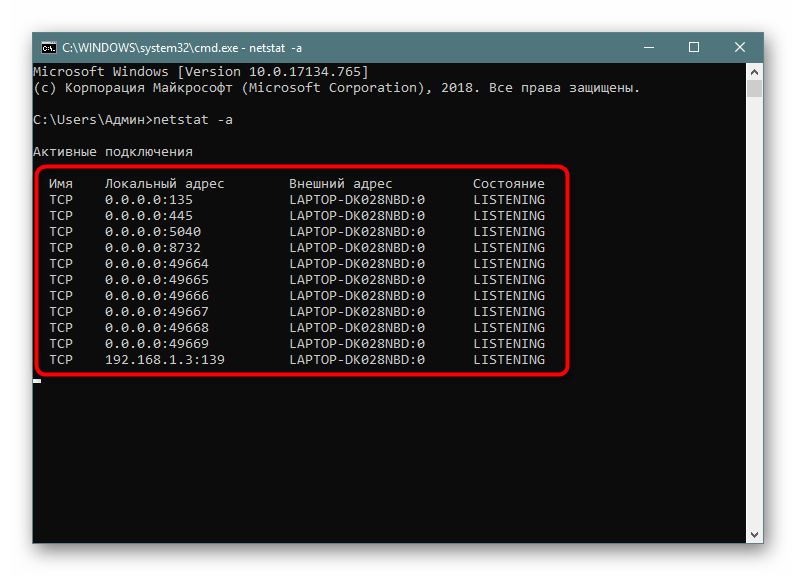
После этого внутри КС появится список всех активных портов, и вы сможете проверить наличие в нем необходимой «тропинки». Отсутствие искомых координат будет говорить о том, что они заблокированы.
NirSoft CurrPorts
Внешний вид Командной строки многим людям кажется неудобным и даже пугающим за счет своего чрезмерного минимализма. Если вам тоже не понравился первый вариант, то скачайте и установите на компьютер утилиту NirSoft CurrPorts, а затем действуйте по алгоритму:
- Запустите приложение.
- Щелкните ЛКМ по вкладке «Локальный порт» для сортировки.
- Проверьте, использует ли хотя бы одно из приложений искомый порт.
Недостаток данного метода заключается в том, что он позволяет осуществить просмотр только в рамках запущенных программ. Закрытые приложения не поделятся координатами, а потому придется обращаться к альтернативным вариантам.
Через брандмауэр Windows
Вариант без использования сторонних программ, но тоже имеющий определенные ограничения. В частности, брандмауэр показывает локальный порт для каждого входящего подключения по отдельности. Процесс проверки будет рутинным и ресурсозатратным. Поэтому к данному методу стоит обращаться только в том случае, если нужен просмотр портов для определенного соединения:
- Через поисковую строку найдите и запустите «Брандмауэр Защитника Windows».
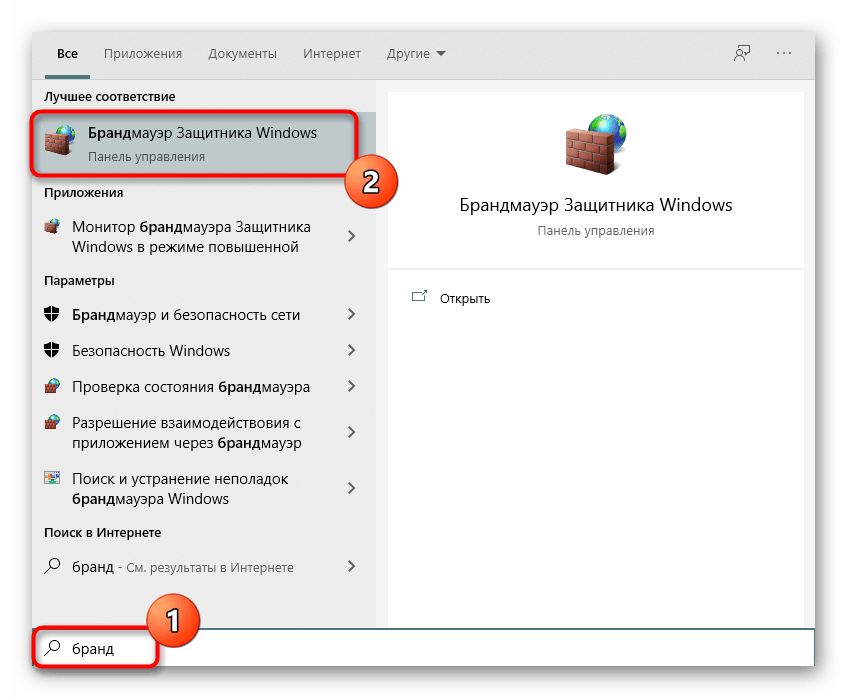
- Перейдите во вкладку «Дополнительные параметры».
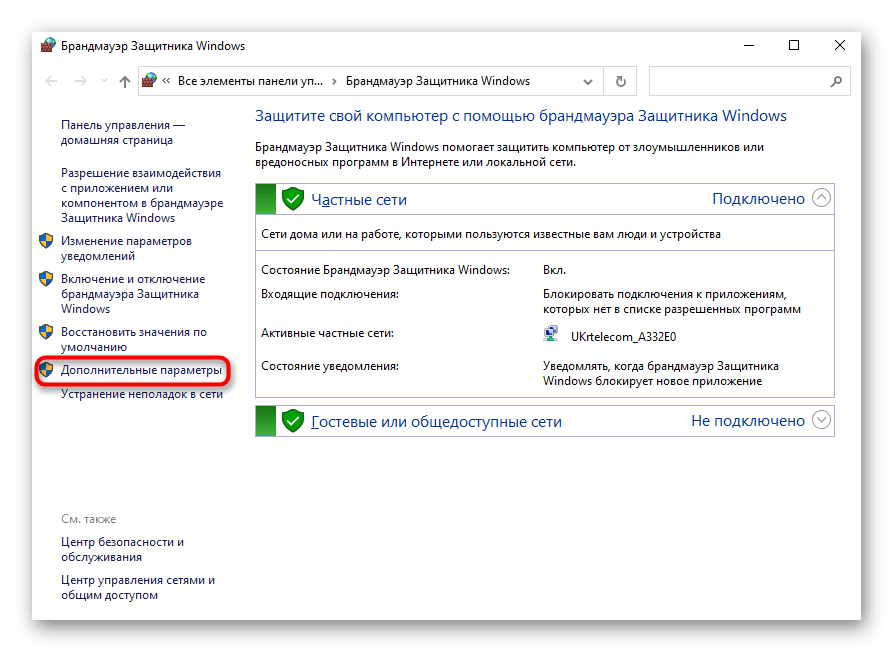
- Кликните ЛКМ по обозначению «Правила для входящих подключений».
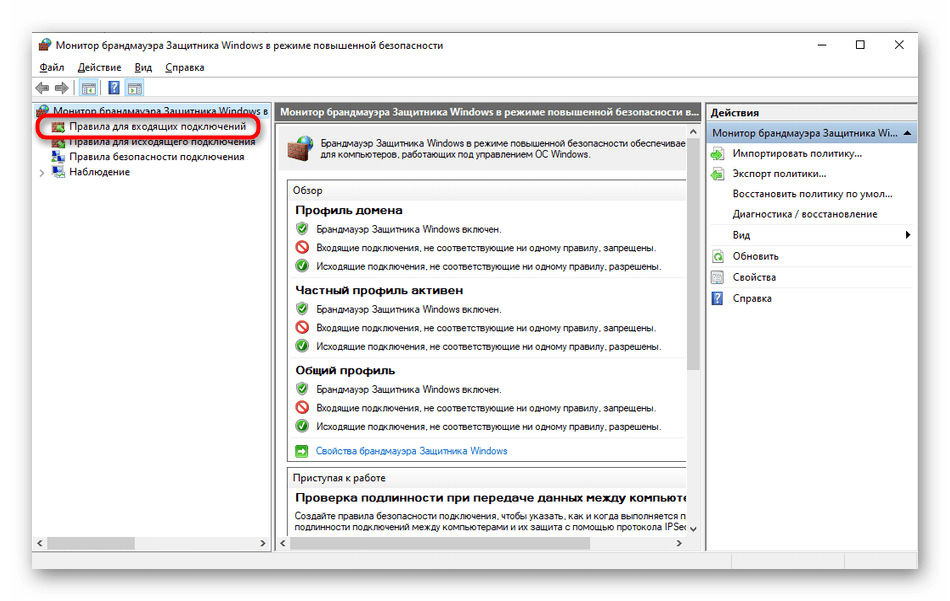
- Двойным щелчком ЛКМ откройте интересующее соединение.
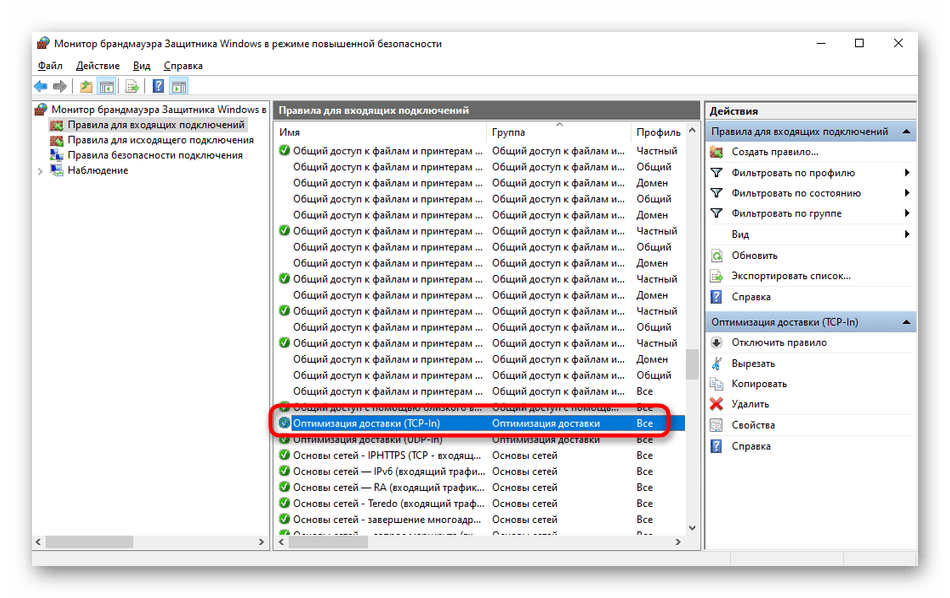
- Откройте вкладку «Протоколы и порты».
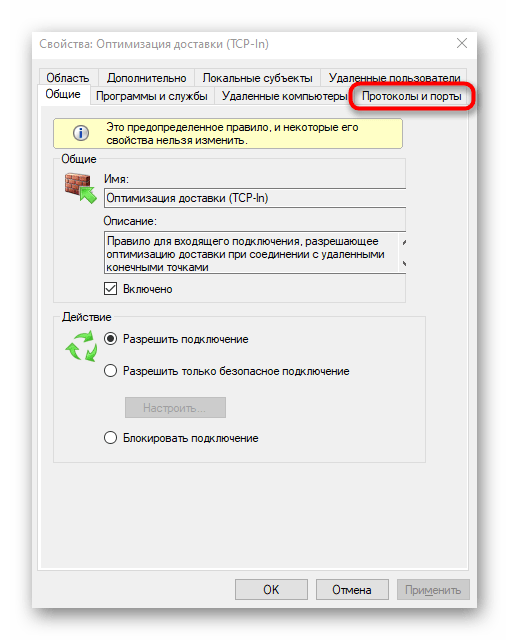
Далее остается ознакомиться с представленной информацией и сделать собственные выводы.
С помощью онлайн-сервисов
Намного более удобным и информативным вариантом является обращение к специальным онлайн-ресурсам, в числе которых можно выделить:
- Portscan;
- Hide my name;
- Тест IP.
Пользователю достаточно посетить один из предложенных сервисов через браузер и запустить сканирование портов. Через несколько секунд на экране появится подробная информация об открытых и закрытых «тропинках».
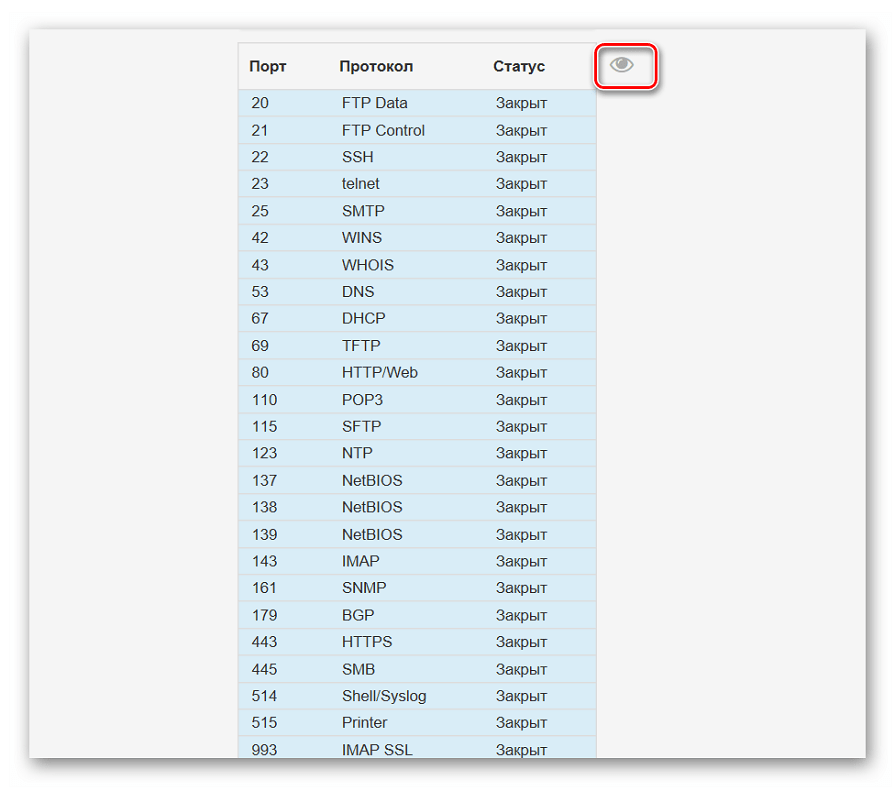
TCPView
Утилита, которая принадлежит компании Microsoft. Ее можно найти в магазине приложений Microsoft Store, где TCPView доступна для бесплатного скачивания. После установки приложения необходимо его запустить и дождаться окончания сканирования. Процесс займет не более пары минут. Далее в окне программы вы увидите список открытых портов и процессов, которые к ним обращаются.
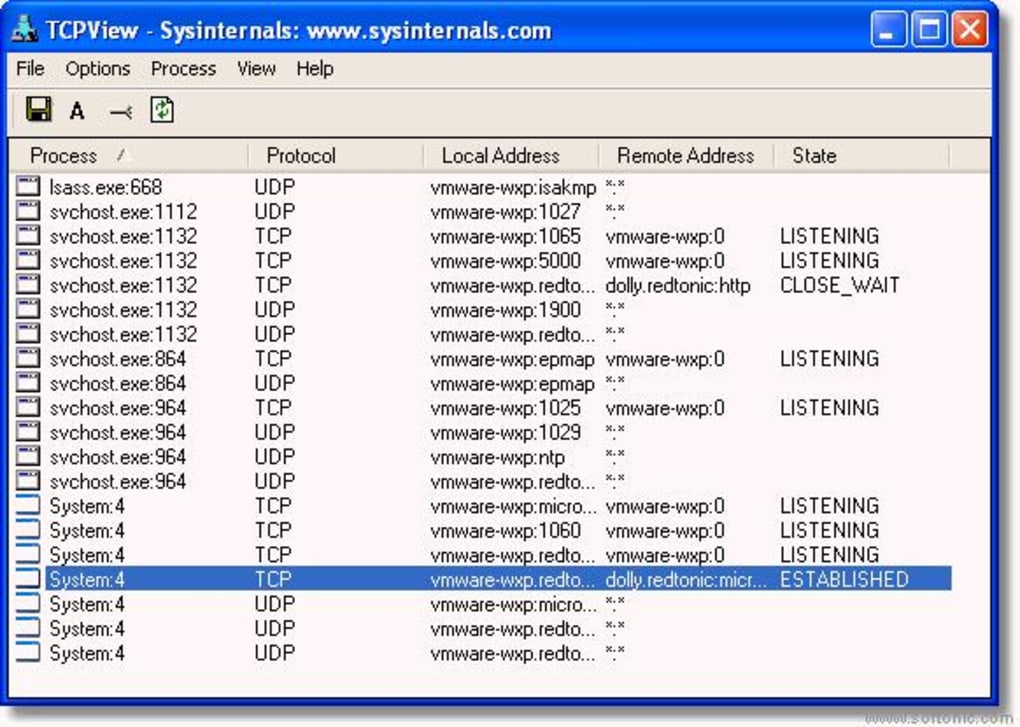
PortQry
Еще одна утилита, доступная для бесплатного скачивания через Microsoft Store. Отличительной особенностью PortQry является то, что приложение не имеет графического интерфейса. Следовательно, проверка осуществляется встроенными средствами ПК:
- Скачайте и установите PortQry.
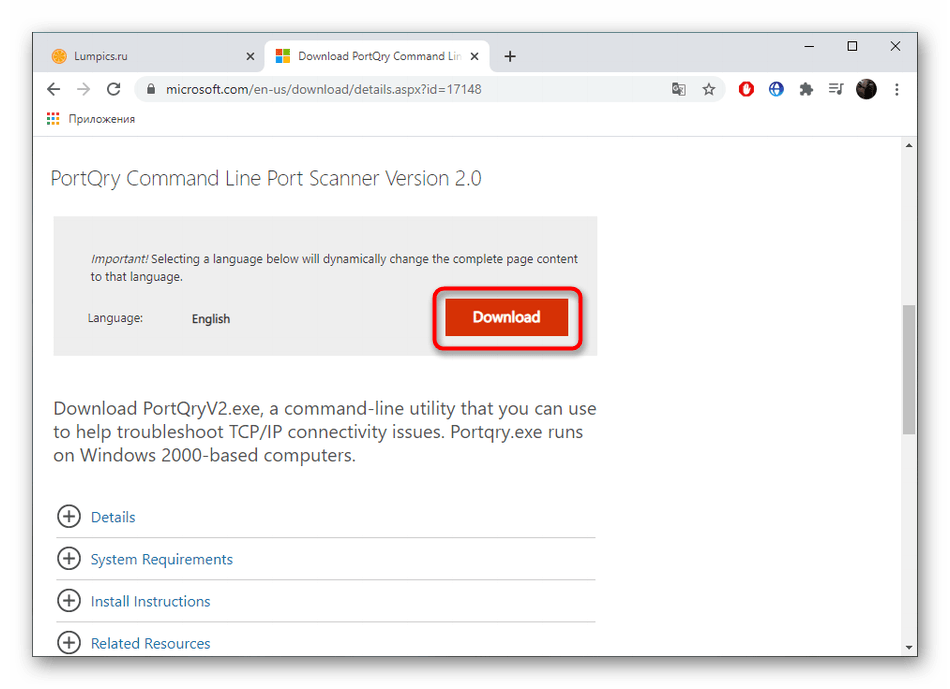
- Запустите Командную строку.

- Укажите адрес директории, куда была сохранена программа.
- Нажмите на клавишу «Enter».

- Введите команду «portqry.exe –local» и еще раз нажмите на «Enter».
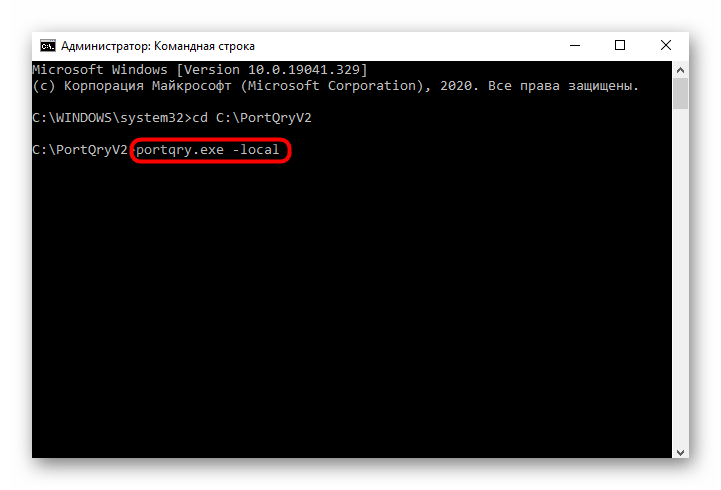
Осуществление сканирования этим способом занимает больше времени, чем при помощи основного варианта, рассмотренного в самом начале материала (Командная строка). Поэтому обращайтесь к PortQry только в том случае, если запрос «netstat -a» не обрабатывается в КС.
Веб-интерфейс маршрутизатора
Заключительный вариант, заслуживающий внимания. Алгоритм будет отличаться в зависимости от производителя вашего роутера. Мы же рассмотрим процесс выполнения операции на примере маршрутизаторов TP-Link:
- Откройте браузер.
- В адресной строке введите 192.168.1.1 или 192.168.0.1.
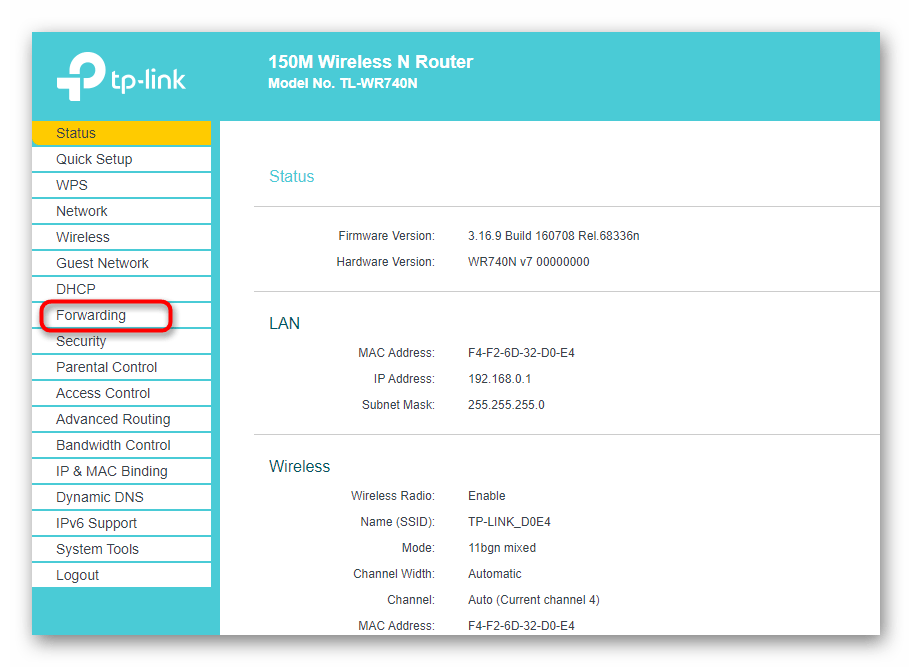
- В открывшемся окне пройдите авторизацию, указав логин и пароль оборудования (обычно используется «admin» для обоих пунктов).
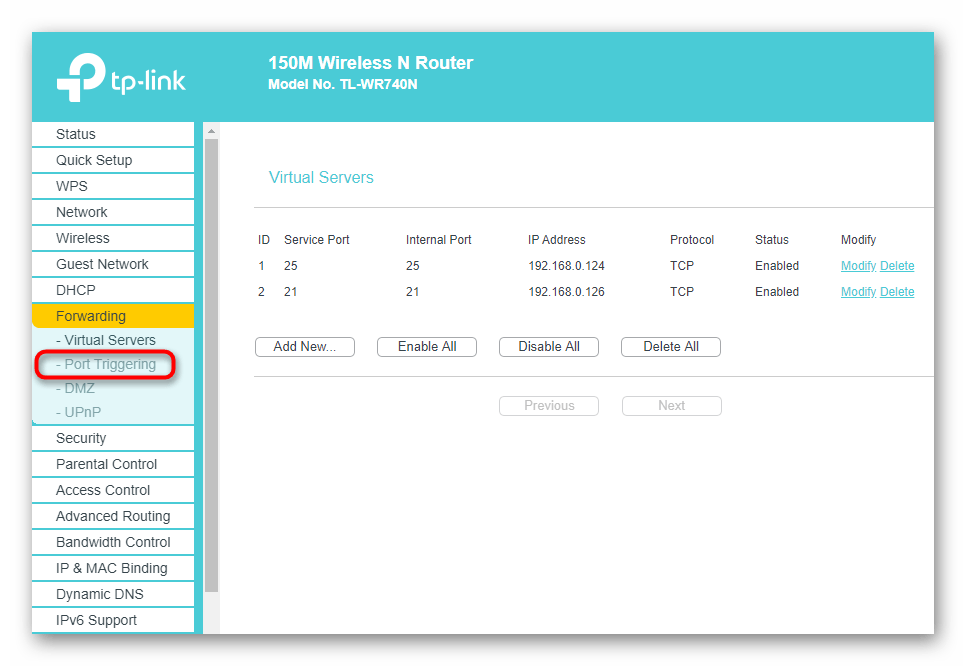
- Перейдите в раздел «Forwarding», а затем во вкладку «Port Triggering».
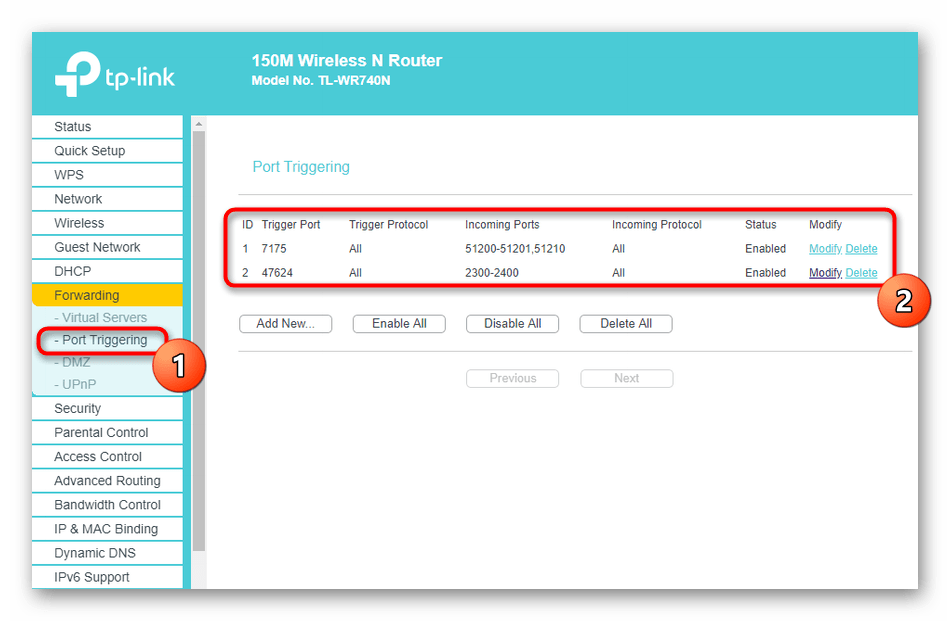
- Ознакомьтесь с информацией об открытых портах.
При использовании маршрутизаторов других марок совпадать будут только шаги 1-3. Дальнейшие действия зависят от оформления меню, где вам следует отталкиваться от пунктов со словом «Port» в названии.
Источник: it-tehnik.ru